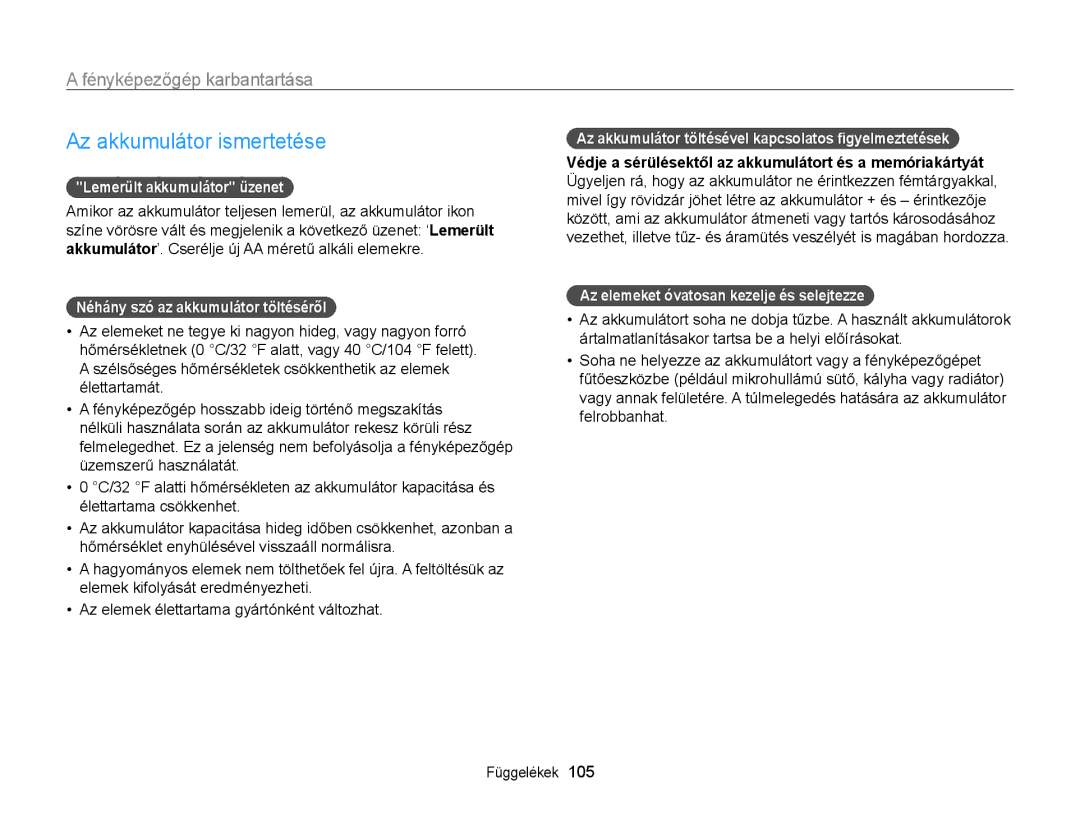WB100/WB101Függelékek
Egészségvédelmi és biztonsági tudnivalók
Ne érintse meg a vakut villanás közben
Egészségvédelmi és biztonsági tudnivalók
Az akkumulátort kizárólag rendeltetésszerűen használja
Soha ne használjon sérült akkumulátort vagy memóriakártyát
Egy adott üzemmód kiválasztásával
Használati utasítás vázlata
Szerzői jogi információk
Normál, HD vagy 3D tévéhez
Használati utasításban használt ikonok
Használati utasításban használt jelek
Jelen kézikönyvben használt képernyőképek
Megvilágítás fényerő
Használati utasításban használt kifejezések
Az exponáló gomb megnyomása
Téma, háttér és kompozíció
Vörösszem vagy
Gyakori kérdések
Szpot
Gyors áttekintés
Emberek fényképezése Megvilágítás fényerő Beállítása
Tartalomjegyzék
Fényképezőgép bekapcsolása
Tartalomjegyzék
Az ellenfény javítása ACB
Fényképek készítése ……………………………
Az akkumulátor és a memóriakártya
Fényképezőgép bekapcsolása ………………
Tanácsok hogyan készíthet jobb képeket … …
Kicsomagolás
Külön beszerezhető tartozékok
HDMI-kábel csatlakoztatására
Fényképezőgép kialakítása
Üzemmódválasztó tárcsa 14. o Bekapcsoló gomb
USB és A/V csatlakozó
Lejátszás üzemmódban
Fényképezőgép kialakítása
Mikrofon Állapotjelző LED
Gombok 14. o Akkumulátortartó-fedél
Gombok
Üzemmódválasztó tárcsa
Alapfunkciók
Hordszíj csatlakoztatása
Az objektívsapka felhelyezése
Helyezze be
Az akkumulátor és a memóriakártya behelyezése
Memóriakártyát az
Az akkumulátor és a memóriakártya eltávolítása
Fényképezőgép bekapcsolása
Fényképezőgép bekapcsolása
Fényképezőgép bekapcsolása Lejátszás üzemmódban
Majd a gombot
Kezdeti beállítások elvégzése
Vagy Gombot
Nyomja meg a
Az egyes tételek kiválasztásához nyomja meg a
Kezdeti beállítások elvégzése
Kezdeti beállítások véglegesítéséhez nyomja meg a gombot
Nyomja meg a / gombot, majd nyomja meg az
Fényképezési beállítások bal
Az ikonok ismertetése
Fényképezési beállítások jobb
Fényképezési adatok
Az előző menüre való visszatéréshez nyomja meg a gombot
Beállítások és menük kiválasztása
Gombot Balra vagy jobbra lépéshez nyomja meg a vagy gombot
Válasszon egy beállítást vagy menüpontot
Forgassa az üzemmódválasztó tárcsát állásba Nyomja meg a
Beállítások és menük kiválasztása
Beállításai elmentéséhez nyomja meg az gombot
Kijelző típusának beállítása
Kijelzés és a hang beállítása
Hisztorgammokról
Hang beállítása
Kijelzés és a hang beállítása
Fényképek készítése
Zoom beállításával közeli képeket is készíthet
Zoomolás
Fényképek készítése
Távolítás Közelítés
Optikai tartomány Zoomolás jelző Intelli tartomány
Fényképezőgép bemozdulásának csökkentése
Javítás előtt
Fókuszkeret
Tartsa megfelelően a fényképezőgépet
Nyomja le félig az Exponáló gombot
Fényképezőgép bemozdulásának csökkentése
Hibás fókuszbeállítás megelőzése
Fókuszzár használata
Magic Plus üzemmód használata … …………
Videó üzemmód használata … ………………
Az Intelligens automata üzemmód használata
Forgassa az üzemmódválasztó tárcsát
Az Intelligens automata üzemmód használata
Tematikus üzemmód használata
Válasszon egy téma üzemmódot
Válassza az Arc retusálás lehetőséget
Tematikus üzemmód használata
Nyomja meg a Gombot
Válassza a Modellfotó lehetőséget
Segédkeret használata
Program üzemmód használata
Adja meg a kívánt beállításokat
Javítás előtt Javítás után
Kettős képstabilizálás üzemmód használata
Fénykép elkészítéséhez nyomja le teljesen az
Beállításához nyomja le félig az Exponáló gombot
Az Élő panoráma üzemmód használata
Amikor végzett, engedje fel az Exponáló gombot
Az Élő panoráma üzemmód használata
Olyan körülmények, amikor a fény színe és erőssége változik
3D-s TV-n vagy 3D-s monitoron lehet megtekinteni
3D-fotó üzemmód használata Bűvös keret üzemmód használata
Kerettől függően változik
Magic Plus üzemmód használata
Megosztott felvétel üzemmód használata
Kép a Képben üzemmód használata
Válassza a Ikont Válasszon felosztási stílust
Gombot, majd nyomja meg az
/ / / Gombot
Beillesztési pont módosításához nyomja meg a
Gombot, majd nyomja meg a
Fotószűrő üzemmód használata
Válassza a Ikont Válasszon ki egy effektet
Video szűrő üzemmód használata
Paletta hatás
Videófelvétel gombot
Videó üzemmód használata
Felvétel leállításához nyomja meg ismételten a
Videó üzemmód használata
Felvétel szüneteltetése
Az Arcfelismerés funkció használata ……………
Fókusz beállítása ………………………………
Fényerő és a színek beállítása ………………
Válassza a Fotóméret lehetőséget
Felbontás és a képminőség beállítása
Kívánt felbontás kiválasztása
1024 X 768 Csatolás e-mailhez Fényképezési beállítások
Fényképezés üzemmódban nyomja meg a
Képminőség kiválasztása
Felbontás és a képminőség beállítása
Válassza a Minőség lehetőséget Válasszon egy beállítást
Ki Az időzítő ki van kapcsolva
Az önkioldó használata
Fényképezés üzemmódban nyomja meg a gombot
Elteltével
Vörösszem hatás megelőzése
Fényképezés sötétben
Vaku használata
Derítés
Fényképezés sötétben
Vörösszem
Lassú szinkron
Vaku használata
Fényérzékenység ISO beállítása
Bezáráshoz óvatosan nyomja le
Makrózás használata
Fókusz beállítása
Autofókusz használata
/ / / gombot
Fókuszálás egy adott területre
Fókusz beállítása
Fókusz terület módosításához nyomja meg a gombot
Lehetőséget
Témakövető autofókusz használata
Válassza a Fókusz terület → Témakövető AF
Egyre vagy többre
Fókusz terület beállítása
Ahhoz közel helyezkedik el
Fókuszban tartva követi a témát . oldal
Arcok felismerése
Az Arcfelismerés funkció használata
Fényképezőgéphez
Mosolygós kép készítése
Önarckép készítése
Az Arcfelismerés funkció használata
Pislogás érzékelése
Sötétebb Semleges 0 Világosabb +
Fényerő és a színek beállítása
Megvilágítási érték EV beállítása kézzel
Beállításai elmentéséhez nyomja meg az
Fényerő és a színek beállítása
Az ellenfény javítása ACB
Fénymérési beállítások módosítása
Van kapcsolva
Neonvilágítás mellett fényképez
Fényviszonyok alapján
Időben vagy árnyékban fényképez
FénycsőGy Akkor válassza, ha fehér fényű
Saját fehéregyensúly beállítás meghatározása
Meg az Exponáló gombot
Nyomja meg a / lehetőséget
Válassza a Fehéregyensúly → Egyéni beállítás
Sorozat
Sorozatfelvételi üzemmódok használata
Fényképek számának csak a memóriakártya mérete szab határt
Az egyes értékek beállításához nyomja meg a / gombot
Képek beállítása
Színtelítettség csökkentése + a színtelítettség növelése
Fájlok átvitele Windows alapú számítógépre ……
Fénykép szerkesztése … ………………………
Fájlok átvitele Mac számítógépre … ……………
Fényképfájl információk
Fényképek és videók megtekintése Lejátszás üzemmódban
Lejátszás üzemmód elindítása
Elfoglalt memória Fájladatok Hisztogram
Videofájl információk
Fényképek és videók megtekintése Lejátszás üzemmódban
Fájlok megtekintése kategóriánként az Intelligens albumban
Fájlok megtekintése bélyegképként
Nyomja meg az Gombot
Fájlok közti lapozáshoz nyomja meg a / / / gombot
Keresés a fájlok bélyegképei között
Fájlok véletlen törlés elleni védelme
Lejátszás üzemmódban nyomja meg a Gombot
Válassza a Védelem → Be lehetőséget
Egy fájl törlése
Bélyegkép nézetben nyomja meg a Gombot
Lépésre
Törlése lehetőséget
Lehetőséget Minden nem védett fájl törlésre kerül
Nagyítási terület
Fényképek megtekintése
Fénykép nagyítása
Mozgatása Nagyított fénykép
Lejátszás üzemmódra visszalépéshez nyomja meg az gombot
Üzemmódba
Vagy folytatáshoz nyomja meg a gombot
Panoráma fényképek megtekintése
Meg a gombot
Videofelvétel lejátszása
Videó megtekintése
→ ikont azon a ponton, ahol a
Kivágást szeretné kezdeni
Kivágást szeretné befejezni
Videó újraindításához nyomja meg az
Fényképek átméretezése
Fénykép szerkesztése
Fénykép elforgatása
Fényképet Válassza az Intelligens szűrő → egy beállítást
Intelligens szűrőeffektek alkalmazása
Fénykép szerkesztése
Mentéshez nyomja meg a gombot
Fényképet
Fényképek módosítása
Fényképet Válasszon egy beállítási opciót
Fényerő, a kontraszt és a színtelítettség beállítása
Kívánt példányszám megadásához nyomja meg a
Nyomtatásmegrendelés Dpof készítése
Ahogy a szám nő, úgy válik világosabbá és simábbá a bőr
/ gombokat, majd nyomja meg az gombot
Fájlok megtekintése hagyományos TV-n, HDTV-n vagy 3D TV-n
Kapcsolja ki a fényképezőgépet és a HDTV-t
Fájlok megtekintése hagyományos TV-n, HDTV-n vagy 3D TV-n
Állítsa be a kívánt HDMI-felbontást 95. oldal
Külön beszerezhető HDMI-kábel segítségével
Fájlok megtekintése 3D TV készüléken
Megfelelő 3D szemüveget
Fájlok átvitele Windows alapú számítógépre
Követelmények
Fájlátvitel az Intelli-studio segítségével
Fájlok átvitele Windows alapú számítógépre
Az Intelli-studio program használata
USB-kábel segítségével
Kapcsolja ki a fényképezőgépet
Csatlakoztassa a fényképezőgépet a számítógéphez az
Fájlok áthúzása vagy mentése a számítógépre
Fényképezőgép leválasztása Windows XP
Számítógép automatikusan felismeri a fényképezőgépet
Fájlok átvitele Mac számítógépre
Beállítások
Válassza ki a kívánt menüt
Beállítások menü
Beállítási menü megnyitása
Válassza ki a kívánt elemet
Kijelző
Hang
Beállítások menü
Csatlakozás
Általános
Dátumozás
Fájl számozás
Ki*, Dátum, Dátum és idő
Auto kikapcs
Nyílt f.kód
Formázás
Visszaállítás
Licencek
Függelékek
Fényképezőgép karbantartása …………………………
Hibaüzenetek
Fényképezőgép objektívje és kijelzője
Fényképezőgép karbantartása
Fényképezőgép tisztítása
Fényképezőgép váza
Fényképezőgép használata és tárolása
Fényképezőgép karbantartása
Használható memóriakártyák
Memóriakártyák ismertetése
102
Memóriakártya kapacitása
Fénykép
Elővigyázatossági teendők a memóriakártya használata során
Néhány szó az akkumulátor töltéséről
Az akkumulátor ismertetése
Lemerült akkumulátor üzenet
Az akkumulátor töltésével kapcsolatos figyelmeztetések
Ártalmatlanítási irányelvek
Teendők szervizbe adás előtt
Teendők szervizbe adás előtt
Nem ismeri fel a
Meg a fényképek
Számítógép
Fájlok átvitele
Fényképezőgép műszaki adatai
Fehéregyensúly
Fényképezőgép műszaki adatai
Bemozdulás elleni védelem
Dátum feliratozás
Régies Videók
Típus Egy kép, Bélyegképek, Diavetítés
Tárolás
Méretek szélesség × magasság × hosszúság
Illesztőfelület
Tápáramforrás
Tömeg
Szószedet
Szószedet
Jpeg Azaz egyesített fényképészeti szakértőcsoport
264/MPEG-4
Érzékenység ISO-érték
LCD Azaz folyadékkristályos kijelző
Minőség
OIS Optikai képstabilizálás
Optikai zoom
Felbontás
Termékben lévő akkumulátorok megfelelő selejtezése
Fényképezési mód Lejátszás üzemmód
Tárgymutató
Behelyezés Vigyázat
Középre súlyozott 63 Szpot 63 Többpontos
Tárgymutató
Auto Derítés Lassú szinkron Vörösszem Vörösszem jav
Automatikus rekeszléptetés AEB Mozgásrögzítés 66 Sorozat
Fényképezőgép váza 100 Kijelző Objektív
Képkivágás Rögzítés